5 phút giải Tin học 8 Cánh diều trang 32
5 phút giải Tin học 8 Cánh diều trang 32. Giúp học sinh nhanh chóng, mất ít thời gian để giải bài. Tiêu chi bài giải: nhanh, ngắn, súc tích, đủ ý. Nhằm tạo ra bài giải tốt nhất. 5 phút giải bài, bằng ngày dài học tập.
Nếu chưa hiểu - hãy xem: => Lời giải chi tiết ở đây
BÀI 4. THỰC HÀNH TẠO BIỂU ĐỒ
PHẦN I. HỆ THỐNG CÂU HỎI, BÀI TẬP TRONG SGK
BÀI THỰC HÀNH. TẠO BIỂU ĐỒ
Nhiệm vụ: Với bảng dữ liệu ở Hình 1, hãy tạo một biểu đồ cột chỉ gồm hai chuỗi dữ liệu Xuất khẩu và Tổng, sau đó thêm và định dạng các thành phần của biểu đồ để thu được biểu đồ tương tự như ở Hình 2.
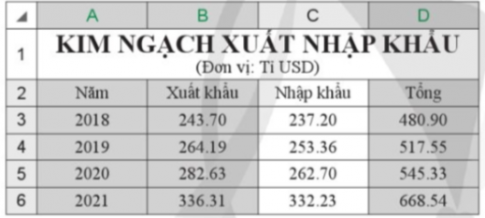
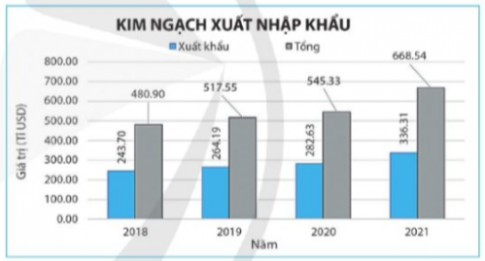
VẬN DỤNG
Hãy sưu tầm và tạo một bảng dữ liệu chứa thông tin về xếp loại học lực các lớp khối 9 của trường em 5 năm qua. Sau đó, tạo biểu đồ cột, biểu đồ đường và biểu đồ hình trong để so sánh:
1) Tổng số học sinh xếp loại học lực tốt của từng lớp trong khối 9 năm vừa qua.
2) Số học sinh lớp 9 xếp loại học lực tốt của trường 5 năm qua.
3) Tỉ lệ số học sinh khối 9 xếp loại học lực tốt, khá, đạt và chưa đạt (so với tổng số học sinh khối 9) của năm học trước.
Chú ý: Chọn dạng biểu đồ phù hợp cho mỗi câu trên.
PHẦN II. 5 PHÚT TRẢ LỜI CÂU HỎI, BÀI TẬP SGK
BÀI THỰC HÀNH. TẠO BIỂU ĐỒ
Đáp án NV:
- Bước 1. Tạo và chèn biểu đồ vào trang tính: Chọn vùng dữ liệu ® khối A2:B6 ® giữ Ctrl và dùng chuột lựa chọn khối D2:D6 để được hai khối tách rời nhau ® Insert ® Charts ® biểu đồ cột ® 2-D Column.
- Bước 2. Thay đổi dạng và kiểu biểu đồ: Chọn biểu đồ ® Chart Tools và nhánh Design. Type ® Change Chart Type ® Chọn biểu đồ ® OK.
- Bước 3. Thêm tiêu đề trục, nhãn dữ liệu: Chọn biểu đồ ® dấu "+".
- Bước 4. Thay đổi nội dung của tiêu đề biểu đồ, tiêu đề trục.
- Bước 5. Định dạng các thành phần trong biểu đồ.
- Sử dụng nhóm lệnh Font trên dải lệnh Home.
- Thay đổi hướng nhãn dữ liệu của chuỗi dữ liệu Xuất khẩu: Chọn nhãn dữ liệu ® Home ® Alignment ® Orientation và Rotate Text up.
- Thay đổi màu, độ rộng của thành phần chuỗi dữ liệu: Chọn chuỗi dữ liệu muốn thay đổi ® Fill & Line ® Color. Series Options ® Gap Width.
- Thay đổi vị trí các thành phần: nháy chuột chọn thành phần và kéo đường viền sang vị trí mới.
VẬN DỤNG
Đáp án VD:
1) Bôi đen vùng B14:C16 ® chọn biểu đồ cột:
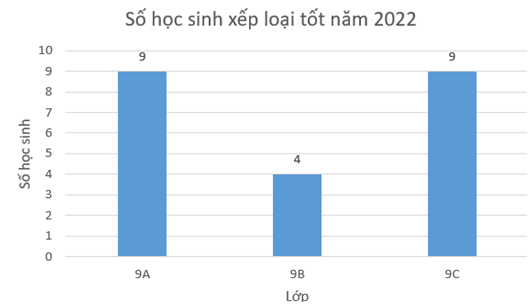
2) Sử dụng hàm sum tính số học sinh lớp 9 học lực tốt của trường 5 năm qua
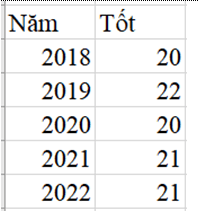
- Bôi đen bảng trên rồi tiến hành vẽ biểu đồ đường
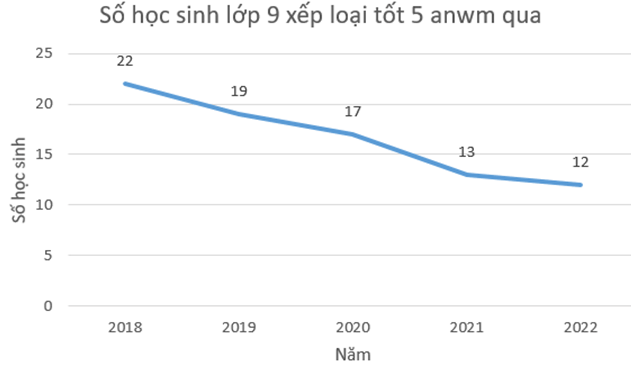
3) Tính tỉ lệ lệ số học sinh khối 9 xếp loại học lực tốt, khá, đạt và chưa đạt:
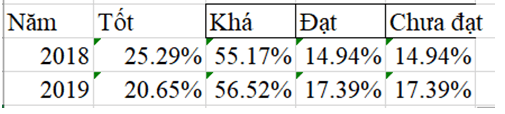
- Vẽ biểu đồ tròn ta được kết quả
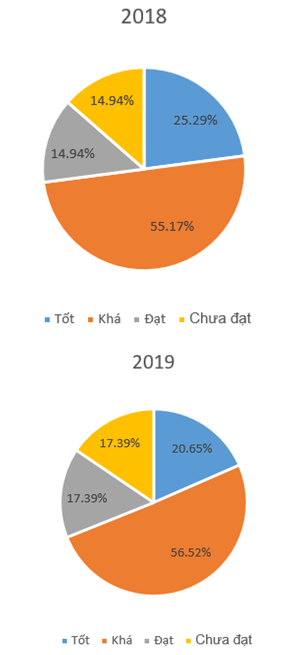
Nếu chưa hiểu - hãy xem: => Lời giải chi tiết ở đây
Nội dung quan tâm khác
Thêm kiến thức môn học
giải 5 phút Tin học 8 Cánh diều, giải Tin học 8 Cánh diều trang 32, giải Tin học 8 CD trang 32

Bình luận